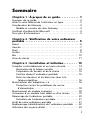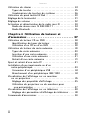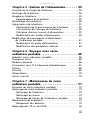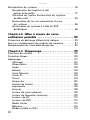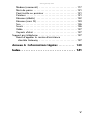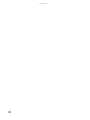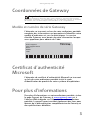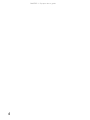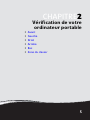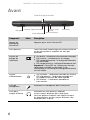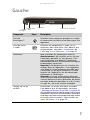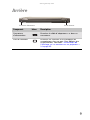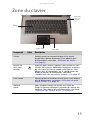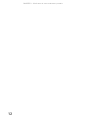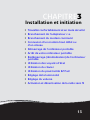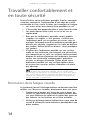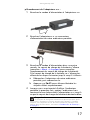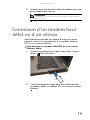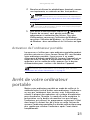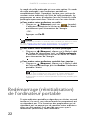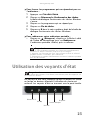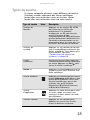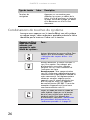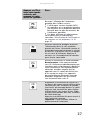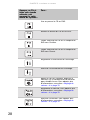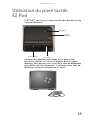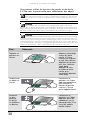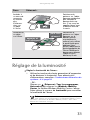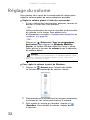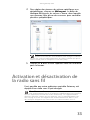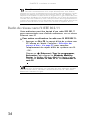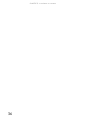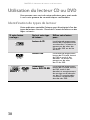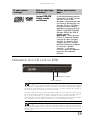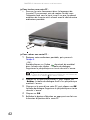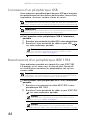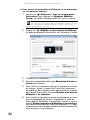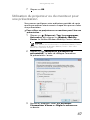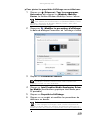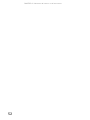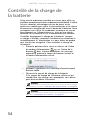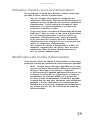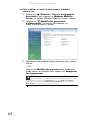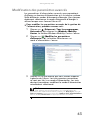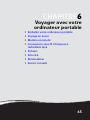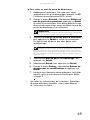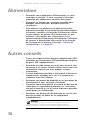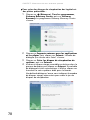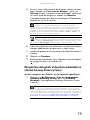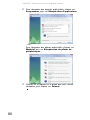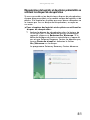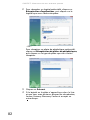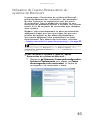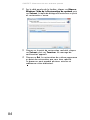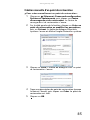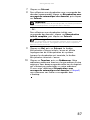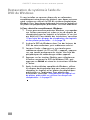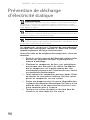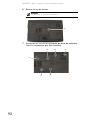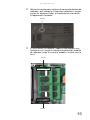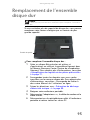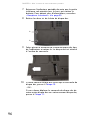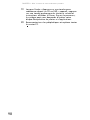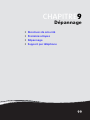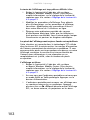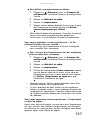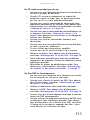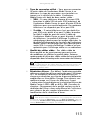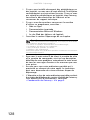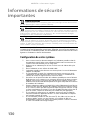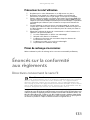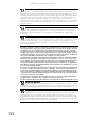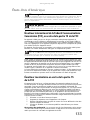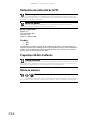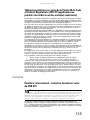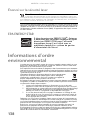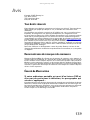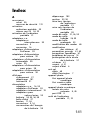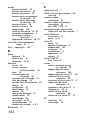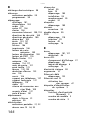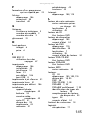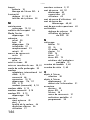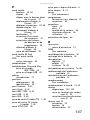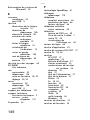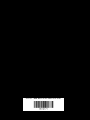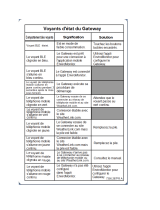®
ORDINATEUR PORTABLE
GUIDE DU MATÉRIEL


i
Chapitre 1 : À propos de ce guide. . . . . . . . . . . 1
À propos de ce guide . . . . . . . . . . . . . . . . . . . . . . . . . . . . . . . 2
Accès à votre Manuel de l’utilisateur en ligne . . . . . . . . . . . 2
Coordonnées de Gateway . . . . . . . . . . . . . . . . . . . . . . . . . . . . 3
Modèle et numéro de série Gateway . . . . . . . . . . . . . . . . 3
Certificat d’authenticité Microsoft . . . . . . . . . . . . . . . . . . . . . 3
Pour plus d’informations . . . . . . . . . . . . . . . . . . . . . . . . . . . . 3
Chapitre 2 : Vérification de votre ordinateur
portable . . . . . . . . . . . . . . . . . . . . . . . . . . . . . . . 5
Avant . . . . . . . . . . . . . . . . . . . . . . . . . . . . . . . . . . . . . . . . . . . . 6
Gauche . . . . . . . . . . . . . . . . . . . . . . . . . . . . . . . . . . . . . . . . . . . 7
Droit . . . . . . . . . . . . . . . . . . . . . . . . . . . . . . . . . . . . . . . . . . . . . 8
Arrière . . . . . . . . . . . . . . . . . . . . . . . . . . . . . . . . . . . . . . . . . . . 9
Bas . . . . . . . . . . . . . . . . . . . . . . . . . . . . . . . . . . . . . . . . . . . . . 10
Zone du clavier . . . . . . . . . . . . . . . . . . . . . . . . . . . . . . . . . . . 11
Chapitre 3 : Installation et initiation. . . . . . . . 13
Travailler confortablement et en toute sécurité . . . . . . . . . 14
Diminution de la fatigue visuelle . . . . . . . . . . . . . . . . . . 14
Préparation du bureau et de la chaise . . . . . . . . . . . . . 15
Position devant l’ordinateur portable . . . . . . . . . . . . . . 15
Éviter les douleurs et les blessures dues à la
fatigue répétitive . . . . . . . . . . . . . . . . . . . . . . . . . . . . . 16
Branchement de l’adaptateur c.a. . . . . . . . . . . . . . . . . . . . . 16
Protection contre les problèmes de source
d’alimentation . . . . . . . . . . . . . . . . . . . . . . . . . . . . . . . . 18
Branchement du modem commuté . . . . . . . . . . . . . . . . . . . 18
Connexion d’un modem haut débit ou d’un réseau . . . . . . 19
Démarrage de l’ordinateur portable . . . . . . . . . . . . . . . . . . 20
Activation de l’ordinateur portable . . . . . . . . . . . . . . . . 21
Arrêt de votre ordinateur portable . . . . . . . . . . . . . . . . . . . 21
Redémarrage (réinitialisation) de l’ordinateur portable . . . 22
Utilisation des voyants d’état . . . . . . . . . . . . . . . . . . . . . . . . 23
Sommaire

Sommaire
ii
Utilisation du clavier . . . . . . . . . . . . . . . . . . . . . . . . . . . . . . . 24
Types de touche . . . . . . . . . . . . . . . . . . . . . . . . . . . . . . . 25
Combinaisons de touches du système . . . . . . . . . . . . . . 26
Utilisation du pavé tactile EZ Pad . . . . . . . . . . . . . . . . . . . . . 29
Réglage de la luminosité . . . . . . . . . . . . . . . . . . . . . . . . . . . . 31
Réglage du volume . . . . . . . . . . . . . . . . . . . . . . . . . . . . . . . . 32
Activation et désactivation de la radio sans fil . . . . . . . . . . 33
Radio de réseau sans fil IEEE 802.11 . . . . . . . . . . . . . . . 34
Radio Bluetooth . . . . . . . . . . . . . . . . . . . . . . . . . . . . . . . . 35
Chapitre 4 : Utilisation de lecteurs et
d’accessoires . . . . . . . . . . . . . . . . . . . . . . . . . . . 37
Utilisation du lecteur CD ou DVD . . . . . . . . . . . . . . . . . . . . . 38
Identification de types de lecteur . . . . . . . . . . . . . . . . . 38
Utilisation d’un CD ou d’un DVD . . . . . . . . . . . . . . . . . . 39
Utilisation du lecteur de carte mémoire . . . . . . . . . . . . . . . 40
Types de carte mémoire . . . . . . . . . . . . . . . . . . . . . . . . . 40
Insertion d’une carte mémoire . . . . . . . . . . . . . . . . . . . . 40
Utilisation d’une carte mémoire . . . . . . . . . . . . . . . . . . . 41
Retrait d’une carte mémoire . . . . . . . . . . . . . . . . . . . . . 41
Ajout et retrait d’une carte PC . . . . . . . . . . . . . . . . . . . . . . . 41
Installation d’une imprimante ou d’un
autre périphérique . . . . . . . . . . . . . . . . . . . . . . . . . . . . . . 43
Connexion d’un périphérique USB . . . . . . . . . . . . . . . . . 44
Branchement d’un périphérique IEEE 1394 . . . . . . . . . . 44
Visualisation de l’affichage sur un moniteur
ou un projecteur . . . . . . . . . . . . . . . . . . . . . . . . . . . . . . . . 45
Réglage des propriétés d’affichage . . . . . . . . . . . . . . . . 45
Utilisation du projecteur ou du moniteur pour
une présentation . . . . . . . . . . . . . . . . . . . . . . . . . . . . . . 47
Visualisation de l’affichage sur un téléviseur . . . . . . . . . . . 48
Réglage des paramètres d’affichage du téléviseur . . . . 48
Commande d’accessoires . . . . . . . . . . . . . . . . . . . . . . . . . . . 50

www.gateway.com
iii
Chapitre 5 : Gestion de l’alimentation. . . . . . . 53
Contrôle de la charge de la batterie . . . . . . . . . . . . . . . . . . 54
Recharge de la batterie . . . . . . . . . . . . . . . . . . . . . . . . . . . . 55
Remplacer la batterie . . . . . . . . . . . . . . . . . . . . . . . . . . . . . . 55
Remplacement de la batterie . . . . . . . . . . . . . . . . . . . . . 55
Recalibrage de la batterie . . . . . . . . . . . . . . . . . . . . . . . . . . . 56
Optimisation de la batterie . . . . . . . . . . . . . . . . . . . . . . . . . . 57
Optimisation de la performance de la batterie . . . . . . . 57
Conservation de l’énergie de la batterie . . . . . . . . . . . . 58
Utilisation d’autres sources d’alimentation . . . . . . . . . . 59
Modification des modes d’alimentation . . . . . . . . . . . . . 59
Modification des paramètres d’alimentation
de l’ordinateur portable . . . . . . . . . . . . . . . . . . . . . . . . . . 61
Modification du mode d’alimentation . . . . . . . . . . . . . . 61
Modification des paramètres avancés . . . . . . . . . . . . . . 63
Chapitre 6 : Voyager avec votre
ordinateur portable . . . . . . . . . . . . . . . . . . . . . 65
Emballer votre ordinateur portable . . . . . . . . . . . . . . . . . . . 66
Voyage en avion . . . . . . . . . . . . . . . . . . . . . . . . . . . . . . . . . . 66
Modem commuté . . . . . . . . . . . . . . . . . . . . . . . . . . . . . . . . . 66
Connexions sans fil à fréquence radioélectrique . . . . . . . . 67
Fichiers . . . . . . . . . . . . . . . . . . . . . . . . . . . . . . . . . . . . . . . . . . 68
Sécurité . . . . . . . . . . . . . . . . . . . . . . . . . . . . . . . . . . . . . . . . . 68
Alimentation . . . . . . . . . . . . . . . . . . . . . . . . . . . . . . . . . . . . . 70
Autres conseils . . . . . . . . . . . . . . . . . . . . . . . . . . . . . . . . . . . 70
Chapitre 7 : Maintenance de votre
ordinateur portable . . . . . . . . . . . . . . . . . . . . . 71
Entretien de votre ordinateur portable . . . . . . . . . . . . . . . . 72
Nettoyage de votre ordinateur portable . . . . . . . . . . . . . . . 73
Nettoyage de l’extérieur . . . . . . . . . . . . . . . . . . . . . . . . . 73
Nettoyage du clavier . . . . . . . . . . . . . . . . . . . . . . . . . . . . 74
Nettoyage de l’écran de l’ordinateur portable . . . . . . . 74
Maintenance de la batterie . . . . . . . . . . . . . . . . . . . . . . . . . . 74
Rangement des batteries . . . . . . . . . . . . . . . . . . . . . . . . 75
Nettoyage des CD ou des DVD . . . . . . . . . . . . . . . . . . . . . . . 76

Sommaire
iv
Récupération du système . . . . . . . . . . . . . . . . . . . . . . . . . . . 76
Récupération des logiciels et des
pilotes préinstallés . . . . . . . . . . . . . . . . . . . . . . . . . . . . 77
Utilisation de l’option Restauration du système
de Microsoft . . . . . . . . . . . . . . . . . . . . . . . . . . . . . . . . . 83
Restauration de tous les paramètres d’usine
du système . . . . . . . . . . . . . . . . . . . . . . . . . . . . . . . . . . 86
Restauration du système à l’aide du DVD
de Windows . . . . . . . . . . . . . . . . . . . . . . . . . . . . . . . . . . 88
Chapitre 8 : Mise à niveau de votre
ordinateur portable . . . . . . . . . . . . . . . . . . . . . 89
Prévention de décharge d’électricité statique . . . . . . . . . . . 90
Ajout ou remplacement de modules de mémoire . . . . . . . 91
Remplacement de l’ensemble disque dur . . . . . . . . . . . . . . 95
Chapitre 9 : Dépannage. . . . . . . . . . . . . . . . . . . 99
Directives de sécurité . . . . . . . . . . . . . . . . . . . . . . . . . . . . . 100
Premières étapes . . . . . . . . . . . . . . . . . . . . . . . . . . . . . . . . . 100
Dépannage . . . . . . . . . . . . . . . . . . . . . . . . . . . . . . . . . . . . . . 101
Affichage . . . . . . . . . . . . . . . . . . . . . . . . . . . . . . . . . . . . 101
Alimentation . . . . . . . . . . . . . . . . . . . . . . . . . . . . . . . . . 103
Audio . . . . . . . . . . . . . . . . . . . . . . . . . . . . . . . . . . . . . . . 103
Batterie . . . . . . . . . . . . . . . . . . . . . . . . . . . . . . . . . . . . . 103
Carte Ethernet . . . . . . . . . . . . . . . . . . . . . . . . . . . . . . . . 104
Cartes PC . . . . . . . . . . . . . . . . . . . . . . . . . . . . . . . . . . . . 104
Clavier . . . . . . . . . . . . . . . . . . . . . . . . . . . . . . . . . . . . . . 104
Disque dur . . . . . . . . . . . . . . . . . . . . . . . . . . . . . . . . . . . 105
Gestion de fichiers . . . . . . . . . . . . . . . . . . . . . . . . . . . . . 106
Imprimante . . . . . . . . . . . . . . . . . . . . . . . . . . . . . . . . . . 106
Internet . . . . . . . . . . . . . . . . . . . . . . . . . . . . . . . . . . . . . 108
Lecteur de carte mémoire . . . . . . . . . . . . . . . . . . . . . . 109
Lecteur de disquettes (externe) . . . . . . . . . . . . . . . . . . 109
Lecteurs de CD . . . . . . . . . . . . . . . . . . . . . . . . . . . . . . . 110
Lecteurs de DVD . . . . . . . . . . . . . . . . . . . . . . . . . . . . . . 110
Media Center . . . . . . . . . . . . . . . . . . . . . . . . . . . . . . . . . 112
Mémoire . . . . . . . . . . . . . . . . . . . . . . . . . . . . . . . . . . . . . 116
Modem (câble ou DSL) . . . . . . . . . . . . . . . . . . . . . . . . . 116

www.gateway.com
v
Modem (commuté) . . . . . . . . . . . . . . . . . . . . . . . . . . . . 117
Mots de passe . . . . . . . . . . . . . . . . . . . . . . . . . . . . . . . . 121
Pavé tactile ou pointeur . . . . . . . . . . . . . . . . . . . . . . . . 121
Pointeur . . . . . . . . . . . . . . . . . . . . . . . . . . . . . . . . . . . . . 121
Réseaux (câblés) . . . . . . . . . . . . . . . . . . . . . . . . . . . . . . 122
Réseaux (sans fil) . . . . . . . . . . . . . . . . . . . . . . . . . . . . . . 123
Son . . . . . . . . . . . . . . . . . . . . . . . . . . . . . . . . . . . . . . . . . 126
Souris . . . . . . . . . . . . . . . . . . . . . . . . . . . . . . . . . . . . . . . 126
Vidéo . . . . . . . . . . . . . . . . . . . . . . . . . . . . . . . . . . . . . . . 127
Voyants d’état . . . . . . . . . . . . . . . . . . . . . . . . . . . . . . . . 127
Support par téléphone . . . . . . . . . . . . . . . . . . . . . . . . . . . . 127
Avant d’appeler le service d’assistance
clientèle Gateway . . . . . . . . . . . . . . . . . . . . . . . . . . . . 127
Annexe A : Informations légales . . . . . . . . . . . 129
Index. . . . . . . . . . . . . . . . . . . . . . . . . . . . . . . . 141

CHAPITRE 1 : À propos de ce guide
2
À propos de ce guide
Ce guide contient des informations et des instructions de
maintenance qui sont spécifiques à votre modèle d’ordinateur
portable Gateway. Pour de plus amples informations sur
tous les autres modèles, veuillez consulter votre Manuel
de l’utilisateur en ligne.
Accès à votre Manuel de
l’utilisateur en ligne
En plus de ce guide, votre Manuel de l’utilisateur en ligne a
été inclus sur votre disque dur. Le Manuel de l’utilisateur est
un manuel approfondi facile à lire contenant des informations
sur les sujets suivants :
• Aide et support technique
• Utilisation et personnalisation de Windows et
d’autres logiciels
• Utilisation d’Internet
• Protection de vos fichiers
• Lecture et enregistrement multimédia
• Réseaux
Pour accéder à votre Manuel de l’utilisateur en ligne :
• Cliquez sur (Démarrer), Tous les programmes, puis
sur Documentation Gateway.

www.gateway.com
3
Coordonnées de Gateway
Modèle et numéro de série Gateway
L’étiquette se trouvant au bas de votre ordinateur portable
comporte des informations qui permettent d’identifier votre
modèle d’ordinateur et ses caractéristiques. Le service
clientèle Gateway aura besoin de cette information lorsque
vous appellerez pour obtenir de l’aide.
Certificat d’authenticité
Microsoft
L’étiquette de certificat d’authenticité Microsoft se trouvant
au bas de votre ordinateur portable inclut le code
d’identification de produit de votre système d’exploitation.
Pour plus d’informations
Pour plus d’informations sur votre ordinateur portable, visitez
la page Support de Gateway à www.gateway.com
ou à
l’adresse Web indiquée sur l’étiquette de votre ordinateur
portable. La page Support contient également des liens pour
obtenir de la documentation complémentaire de Gateway et
des spécifications détaillées.
Important
Les étiquettes illustrées dans cette section le sont pour des besoins
informatifs seulement. Les informations sur les étiquettes varient en fonction
du modèle, des caractéristiques commandées et de l’emplacement.
Online Support:
Tech Support Phone:
Hours:
Model:
S/No:

CHAPITRE 2 : Vérification de votre ordinateur portable
6
Avant
Composant Icône Description
Loquet de
blocage de
l’écran ACL
Appuyez pour ouvrir l’écran ACL.
Haut-parleurs Offre une sortie audio lorsque les casques d’écoute
ou les haut-parleurs amplifiés ne sont pas
branchés.
Voyant de
charge de
la batterie
■
DEL bleue – la batterie est entièrement chargée.
■
DEL mauve – la batterie est en charge.
■
DEL rouge clignotante – la charge de la batterie
est très faible.
■
DEL rouge continue – la batterie fonctionne mal.
Important : Cette DEL ne s’allume que lorsque
l’ordinateur portable est branché à une
alimentation c.a. ou lorsque la charge de la batterie
est très faible.
Voyant
d’alimentation
■
DEL allumée – l’ordinateur portable est allumé.
■
DEL clignotante – l’ordinateur portable est
en mode de veille ou de veille hybride.
■
DEL éteinte – l’ordinateur portable est
hors tension.
Prise de
microphone
Branchez un microphone dans cette prise.
Prise pour
casque d’écoute
Branchez les haut-parleurs amplifiés
ou les casques d’écoute dans cette prise.
Les haut-parleurs intégrés sont éteints lorsque
les haut-parleurs ou les casques d’écoute sont
branchés dans la prise.
Prise de microphone
Prise pour casque
d’écoute
Haut-parleur
Voyant de charge de la batterie
Loquet de blocage de l’écran ACL
Haut-parleur
Voyant d’alimentation

www.gateway.com
7
Gauche
Composant Icône Description
Sécurité
Kensington™
Attachez votre ordinateur portable à un objet
en connectant un câble anti-vol Kensington à ce
logement.
Prise de sortie
S-vidéo
Branchez un périphérique S-vidéo, tel un
téléviseur, dans cette prise. Pour obtenir plus
d’informations, consultez « Visualisation de
l’affichage sur un téléviseur » à la page 48.
Ventilateur Aide à refroidir les composants internes.
Avertissement : Ne travaillez pas en laissant
l’ordinateur portable sur vos genoux. Si les
trous d’aération sont bloqués, l’ordinateur
portable peut devenir suffisamment chaud pour
endommager votre peau.
Attention : Ne bloquez pas ou n’insérez pas
d’objets dans les logements. Si les logements
sont bloqués, votre ordinateur portable peut
surchauffer, ce qui peut résulter en un arrêt
imprévu de l’appareil ou en des dommages
permanents à l’ordinateur.
Attention : Laissez suffisamment d’espace
autour de votre ordinateur portable de manière
à ne pas obstruer les trous d’aération. Ne placez
pas votre ordinateur portable sur un lit, un sofa,
un tapis ou une autre surface semblable.
Lecteur de CD ou
de DVD
Insérez des CD ou des DVD dans ce lecteur.
Pour obtenir plus d’informations, consultez
« Utilisation du lecteur CD ou DVD » à la page 38.
Afin de déterminer le type de lecteur dans votre
ordinateur, examinez le couvercle en plastique
du plateau du lecteur et comparez le logo à ceux
énumérés dans la section « Identification de
types de lecteur» à la page38.
Sécurité
Kensington
Lecteur de CD ou de DVD
Prise de sortie
S-vidéo
Ventilateur

CHAPITRE 2 : Vérification de votre ordinateur portable
8
Droit
Composant Icône Description
Ports USB Branchez les périphériques USB (tels que lecteur de
disquette, lecteur flash, imprimante, scanneur,
caméra, clavier ou souris) dans ces ports.
Logement de
carte PC
Insérez une carte Type II PC dans ce logement.
Pour obtenir plus d’informations, consultez «Ajout
et retrait d’une carte PC » à la page 41.
Port IEEE 1394 Branchez un appareil IEEE 1394 (aussi connu sous
le nom de Firewire
®
ou de i.Link
®
) (tel qu’un
caméscope numérique ou un lecteur MP3) dans le
port IEEE 1394 à 4 broches.
Lecteur de
carte mémoire
Insérez une carte mémoire d’une caméra
numérique, d’un lecteur MP3, d’un PDA ou
d’un téléphone cellulaire dans le lecteur de
carte mémoire. Pour obtenir plus d’informations,
consultez « Utilisation du lecteur de
carte mémoire » à la page 40. Le lecteur de carte
mémoire prend en charge les cartes Memory
Stick®, Memory Stick Pro®, Mini Secure Digital®,
MultiMediaCard™, RS-MultiMediaCard™ et
Secure Digital™.
Prise Ethernet Branchez un câble réseau Ethernet dans cette
prise. L’autre extrémité du câble peut être
branchée dans un modem câble, un modem DSL
ou une sortie réseau Ethernet. Pour obtenir plus
d’informations, consultez « Connexion d’un
modem haut débit ou d’un réseau » à la page 19.
Prise de
modem
Branchez un câble de modem commuté dans cette
prise. Pour obtenir plus d’informations, consultez
« Branchement du modem commuté » à la page 18.
Port IEEE 1394Logement de carte PC
Prise de modem
Ports USB
Lecteur de carte
mémoire
Ports USB
Sortie Ethernet

www.gateway.com
9
Arrière
Composant Icône Description
Connecteur
d’alimentation
Branchez le câble d’adaptateur c.a. dans ce
connecteur.
Port de moniteur Branchez un moniteur VGA analogique ou
un projecteur dans ce port. Pour obtenir plus
d’informations, consultez « Visualisation de
l’affichage sur un moniteur ou un projecteur »
à la page 45.
Connecteur d’alimentation
Port de moniteur

CHAPITRE 2 : Vérification de votre ordinateur portable
10
Bas
Composant Icône Description
Baie de
disque dur
Le disque dur se trouve dans cette baie. Pour obtenir
plus d’informations, consultez « Remplacement de
l’ensemble disque dur » à la page 95.
Étiquette
du service
clientèle
Inclut les coordonnées du service clientèle de
Gateway. Pour obtenir plus d’informations, consultez
« Coordonnées de Gateway » à la page 3.
Baie de
mémoire
Installez un module de mémoire dans cette baie. Pour
obtenir plus d’informations, consultez «Ajout ou
remplacement de modules de mémoire » à la page 91.
Loquet de
batterie
Faites glisser pour dégager la batterie. Pour obtenir
plus d’informations, consultez « Remplacer la
batterie » à la page 55.
Batterie Assure l’alimentation lorsque l’ordinateur portable
n’est pas branché à une prise c.a.
Verrou de
batterie
Faites glisser pour déverrouiller la batterie. Pour
obtenir plus d’informations, consultez « Remplacer la
batterie » à la page 55.
Online Support:
Tech Support Phone:
Hours:
Model:
S/No:
Loquet de batterie
Baie de
mémoire
Verrou de batterie
Batterie
Étiquette du
service
clientèle
Baie de
disque dur

www.gateway.com
11
Zone du clavier
Composant Icône Description
Clavier Fournit toutes les caractéristiques d’un clavier
d’ordinateur pleine dimension. Pour obtenir plus
d’informations, consultez « Utilisation du clavier »
à la page 24.
Bouton de
mise sous
tension
Appuyez pour mettre l’appareil sous tension et hors
tension Vous pouvez également configurer le bouton
de mise sous tension en mode veille/reprise. Pour
obtenir plus d’informations sur la configuration du
mode du bouton d’alimentation, consultez
« Modification des paramètres avancés » à la page 63.
Pavé tactile Fournit toutes les fonctions d’une souris. Pour obtenir
plus d’informations, consultez « Utilisation du pavé
tactile EZ Pad » à la page 29.
Voyants
d’état
Vous indiquent lorsqu’un lecteur est utilisé ou
lorsqu’un bouton affectant l’utilisation du clavier est
enfoncé. Pour obtenir plus d’informations, consultez
« Utilisation des voyants d’état » à la page 23.
Voyants d’état
Bouton de
mise sous
tension
Clavier
Pavé tactile
La page charge ...
La page charge ...
La page charge ...
La page charge ...
La page charge ...
La page charge ...
La page charge ...
La page charge ...
La page charge ...
La page charge ...
La page charge ...
La page charge ...
La page charge ...
La page charge ...
La page charge ...
La page charge ...
La page charge ...
La page charge ...
La page charge ...
La page charge ...
La page charge ...
La page charge ...
La page charge ...
La page charge ...
La page charge ...
La page charge ...
La page charge ...
La page charge ...
La page charge ...
La page charge ...
La page charge ...
La page charge ...
La page charge ...
La page charge ...
La page charge ...
La page charge ...
La page charge ...
La page charge ...
La page charge ...
La page charge ...
La page charge ...
La page charge ...
La page charge ...
La page charge ...
La page charge ...
La page charge ...
La page charge ...
La page charge ...
La page charge ...
La page charge ...
La page charge ...
La page charge ...
La page charge ...
La page charge ...
La page charge ...
La page charge ...
La page charge ...
La page charge ...
La page charge ...
La page charge ...
La page charge ...
La page charge ...
La page charge ...
La page charge ...
La page charge ...
La page charge ...
La page charge ...
La page charge ...
La page charge ...
La page charge ...
La page charge ...
La page charge ...
La page charge ...
La page charge ...
La page charge ...
La page charge ...
La page charge ...
La page charge ...
La page charge ...
La page charge ...
La page charge ...
La page charge ...
La page charge ...
La page charge ...
La page charge ...
La page charge ...
La page charge ...
La page charge ...
La page charge ...
La page charge ...
La page charge ...
La page charge ...
La page charge ...
La page charge ...
La page charge ...
La page charge ...
La page charge ...
La page charge ...
La page charge ...
La page charge ...
La page charge ...
La page charge ...
La page charge ...
La page charge ...
La page charge ...
La page charge ...
La page charge ...
La page charge ...
La page charge ...
La page charge ...
La page charge ...
La page charge ...
La page charge ...
La page charge ...
La page charge ...
La page charge ...
La page charge ...
La page charge ...
La page charge ...
La page charge ...
La page charge ...
La page charge ...
La page charge ...
La page charge ...
La page charge ...
La page charge ...
La page charge ...
La page charge ...
La page charge ...
La page charge ...
La page charge ...
La page charge ...
La page charge ...
La page charge ...
La page charge ...
La page charge ...
La page charge ...
La page charge ...
La page charge ...
La page charge ...
-
 1
1
-
 2
2
-
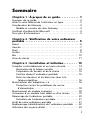 3
3
-
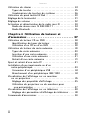 4
4
-
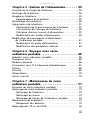 5
5
-
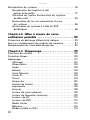 6
6
-
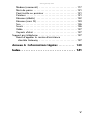 7
7
-
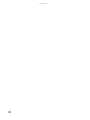 8
8
-
 9
9
-
 10
10
-
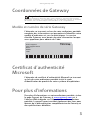 11
11
-
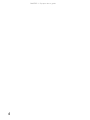 12
12
-
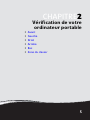 13
13
-
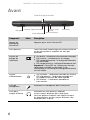 14
14
-
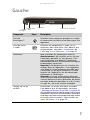 15
15
-
 16
16
-
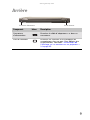 17
17
-
 18
18
-
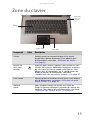 19
19
-
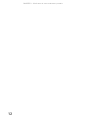 20
20
-
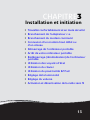 21
21
-
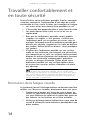 22
22
-
 23
23
-
 24
24
-
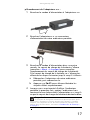 25
25
-
 26
26
-
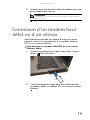 27
27
-
 28
28
-
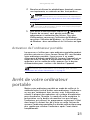 29
29
-
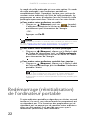 30
30
-
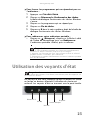 31
31
-
 32
32
-
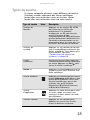 33
33
-
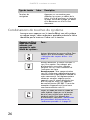 34
34
-
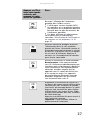 35
35
-
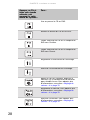 36
36
-
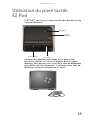 37
37
-
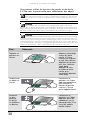 38
38
-
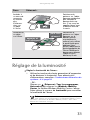 39
39
-
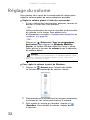 40
40
-
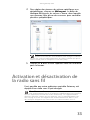 41
41
-
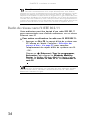 42
42
-
 43
43
-
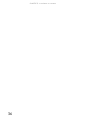 44
44
-
 45
45
-
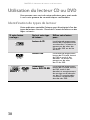 46
46
-
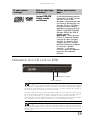 47
47
-
 48
48
-
 49
49
-
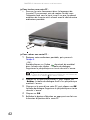 50
50
-
 51
51
-
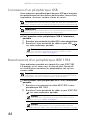 52
52
-
 53
53
-
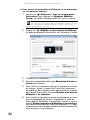 54
54
-
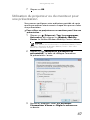 55
55
-
 56
56
-
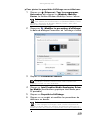 57
57
-
 58
58
-
 59
59
-
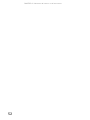 60
60
-
 61
61
-
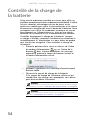 62
62
-
 63
63
-
 64
64
-
 65
65
-
 66
66
-
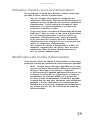 67
67
-
 68
68
-
 69
69
-
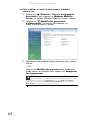 70
70
-
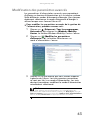 71
71
-
 72
72
-
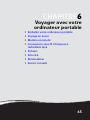 73
73
-
 74
74
-
 75
75
-
 76
76
-
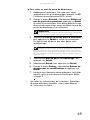 77
77
-
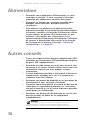 78
78
-
 79
79
-
 80
80
-
 81
81
-
 82
82
-
 83
83
-
 84
84
-
 85
85
-
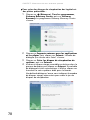 86
86
-
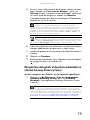 87
87
-
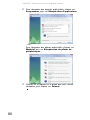 88
88
-
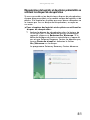 89
89
-
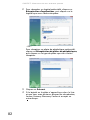 90
90
-
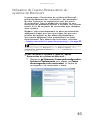 91
91
-
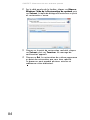 92
92
-
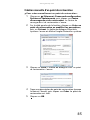 93
93
-
 94
94
-
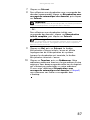 95
95
-
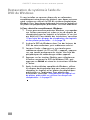 96
96
-
 97
97
-
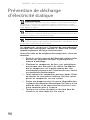 98
98
-
 99
99
-
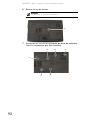 100
100
-
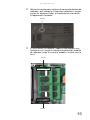 101
101
-
 102
102
-
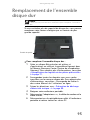 103
103
-
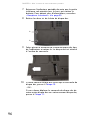 104
104
-
 105
105
-
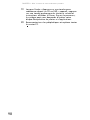 106
106
-
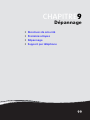 107
107
-
 108
108
-
 109
109
-
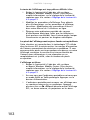 110
110
-
 111
111
-
 112
112
-
 113
113
-
 114
114
-
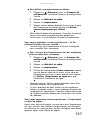 115
115
-
 116
116
-
 117
117
-
 118
118
-
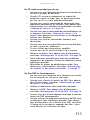 119
119
-
 120
120
-
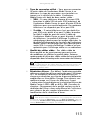 121
121
-
 122
122
-
 123
123
-
 124
124
-
 125
125
-
 126
126
-
 127
127
-
 128
128
-
 129
129
-
 130
130
-
 131
131
-
 132
132
-
 133
133
-
 134
134
-
 135
135
-
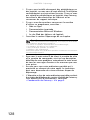 136
136
-
 137
137
-
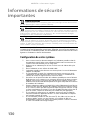 138
138
-
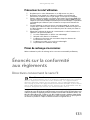 139
139
-
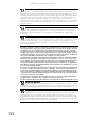 140
140
-
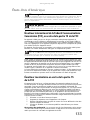 141
141
-
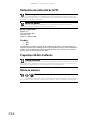 142
142
-
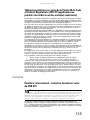 143
143
-
 144
144
-
 145
145
-
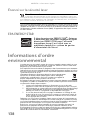 146
146
-
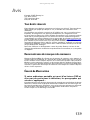 147
147
-
 148
148
-
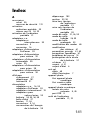 149
149
-
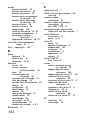 150
150
-
 151
151
-
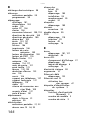 152
152
-
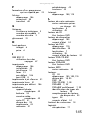 153
153
-
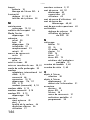 154
154
-
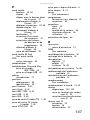 155
155
-
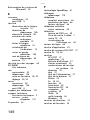 156
156
-
 157
157
-
 158
158
-
 159
159
-
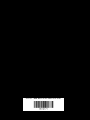 160
160
Gateway MT6709h Manual Du Matériel
- Catégorie
- Des cahiers
- Taper
- Manual Du Matériel
Documents connexes
-
Gateway MT6709h Manuel utilisateur
-
Gateway MT6709h Guide de référence
-
Gateway MT6828 Guide de référence
-
Gateway MD73 Manual Du Matériel
-
Gateway MT6709h Manual D'installation
-
Gateway M-6829b Guide de référence
-
Gateway M-6750h Guide de référence
-
Gateway AJ6A Guide de référence
-
Gateway NV-40 Guide de référence
-
Gateway NV5356u Guide de référence